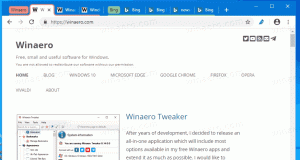Schimbați fundalul ecranului de blocare în Windows 10
În Windows 10, imaginea ecranului de blocare este afișată într-un număr de cazuri. De exemplu, dacă v-ați blocat sesiunea de utilizator folosind Win+L sau făcând clic pe imaginea utilizatorului din meniul Start, imaginea ecranului de blocare va apărea și va afișa o imagine de fundal. Dacă vă conectați la Windows 10, trebuie să închideți ecranul de blocare pentru a continua cu ecranul de conectare. Iată cum puteți schimba imaginea de fundal a ecranului de blocare într-o imagine personalizată în Windows 10.
Publicitate
În Windows 10, imaginea de fundal a ecranului de blocare poate fi setată prin aplicația Setări. Utilizatorul poate vizita următoarea pagină: Setări -> Personalizare -> Ecran de blocare.
 Este posibil să utilizați reflectoare Windows, o imagine sau un set de imagini dintr-un dosar ca prezentare de diapozitive pentru fundalul ecranului de blocare.
Este posibil să utilizați reflectoare Windows, o imagine sau un set de imagini dintr-un dosar ca prezentare de diapozitive pentru fundalul ecranului de blocare.
Notă: în Windows 10, există două ecrane de blocare. Primul este ecranul implicit de blocare care apare atunci când sunteți deconectat, aveți o parolă setată pentru contul dvs. de utilizator sau aveți
Cerința Ctrl+Alt+Delete este activată. Al doilea ecran de blocare este legat de contul dvs. personal de utilizator. În acest articol, vom vedea cum să schimbăm imaginea de fundal a ecranului de blocare pentru ecranul de blocare al utilizatorului. Pentru cea implicită, vă rugăm să consultați următorul articol: Cum să schimbați imaginea implicită a ecranului de blocare în Windows 10Schimbați fundalul ecranului de blocare în Windows 10
Faceți-o după cum urmează.
- Deschide setările.
- Accesați Personalizare -> Ecran de blocare.

- Sub Fundal din dreapta, puteți selecta una dintre următoarele opțiuni.
- Windows Spotlight - va afișa automat diferite fundaluri descărcate de pe Internet. Sfat: vezi Unde să găsești imagini de Lockscreen Spotlight în Windows 10?

- Imagine - aici puteți seta o singură imagine pentru a fi folosită ca fundal pentru ecranul de blocare.
Puteți alege o anumită imagine care este disponibilă imediată: Alternativ, puteți seta o imagine personalizată folosind butonul Răsfoire. Faceți clic pe el și deschideți imaginea dorită:
Alternativ, puteți seta o imagine personalizată folosind butonul Răsfoire. Faceți clic pe el și deschideți imaginea dorită: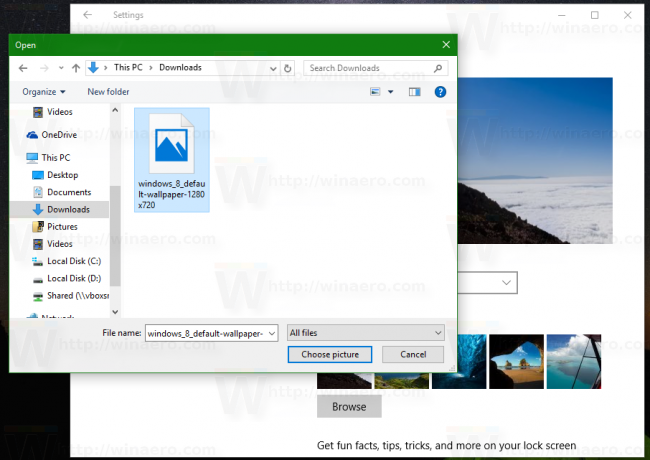

- Prezentare de diapozitive - utilizați această opțiune pentru a avea o prezentare de diapozitive ca fundal pentru ecranul de blocare. Va reda imagini din folderele pe care le includeți. Faceți clic pe „Adăugați un folder” pentru a adăuga un nou folder cu imagini care vor fi parcurse pe ecranul de blocare:

 Linkul Setări avansate de prezentare de diapozitive de sub lista de foldere vă permite să modificați comportamentul prezentării de diapozitive. Poate doriți să le ajustați:
Linkul Setări avansate de prezentare de diapozitive de sub lista de foldere vă permite să modificați comportamentul prezentării de diapozitive. Poate doriți să le ajustați:
- Windows Spotlight - va afișa automat diferite fundaluri descărcate de pe Internet. Sfat: vezi Unde să găsești imagini de Lockscreen Spotlight în Windows 10?
Sfat: De asemenea, puteți utiliza aplicația Fotografii pentru a seta fotografia preferată ca fundal pentru ecranul de blocare. Deschideți imaginea dorită în aplicația Fotografii și faceți clic pe butonul de meniu cu trei puncte.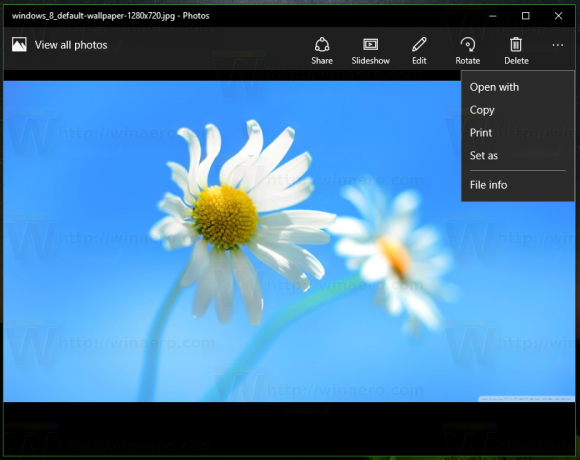
Acolo, faceți clic pe elementul „Setare ca”. Un nou meniu va apărea pe ecran cu comanda „Setare ca ecran de blocare” pe care o puteți utiliza pentru a seta imaginea curentă ca fundal pentru ecranul de blocare.
Este un Ctrl + L scurtătură definită pentru aceeași acțiune. Puteți să-l apăsați pentru a seta fundalul ecranului de blocare direct din aplicația Fotografii.
Acum citește: Schimbați imaginea de fundal a ecranului de conectare în Windows 10